
DELLノートパソコン購入を検討されている方は、ご参考にどうぞ。






XPS 17レビューTOP > XPS 17の概要 【概要 その1】 デスクトップパソコン代替機としてもおすすめのXPS 17
17.3インチ大画面モニタミドルレンジノート DELL XPS 17 レビュー
XPS 17は、大きな17.3インチモニタを搭載するミドルレンジノートパソコンです。最新プロセッサ「Core i7/i5」や3Dゲームもプレイ可能な拡張性ビデオコントローラGeForce GT 445M、豊かな低音が楽しめるJBL製スピーカーなど激安ノートでは得られない所有感が味わえます。
XPS 17の概要
【概要 その1】 デスクトップパソコン代替機としてもおすすめのXPS 17
今回ご紹介するXPS 17は、一般向けにラインナップされるDELLの主力ノートパソコン。ミドルレンジXPSシリーズの上位機種で、大画面の17.3インチ液晶モニタを採用しています。デスクトップパソコン並の環境が手に入るため、デスクトップ代替機としてもおすすめです。

17.3インチ液晶を搭載する XPS 17。全体的に丸みを帯びたデザインです。長年に渡ってモデルチェンジされた人気ノートパソコンStudio 17の後継モデルであり、豪華な堅牢ボディや次世代USB3.0端子など数多くの機能を搭載しています。高性能なインテル
Core i7/i5プロセッサや下位機種ではカスタマイズできない拡張型ビデオコントローラも選べますので、性能重視のユーザーにもおすすめです。

XPS 17の天板は、重厚なイメージのメタロイド・シルバーのみです。自由に天板が選べないのが残念ですが、飽きのこないデザインで指紋の跡も気になりません。天板を支えるヒンジの位置も特徴的で、本体ボディの上に乗っているようなデザインになってます。

XPS 17は大きな液晶モニタを搭載しているため、本体サイズは幅414.9mm×奥行387.3mm×高さ32.2〜38.5mmと比較的大きめです。ただし、傾斜しているデザインを採用しているためか、奥行きについてはスタンダードノートと同じ感覚で扱えます。重量については約3.4kgほどあるので少し重く感じますが、17.3インチ液晶クラスのノートパソコンでは標準的です。自宅内を持ち運ぶには問題ありません。
軽さと剛性をバランスよく兼ねろ揃えた本体ボディ
XPS 17はミドルレンジノートだけあって、軽さと剛性を兼ねそろえたボディに仕上がっています。

手を置くパームレストは、ヒヤリと冷たい素材が採用されており、高級感があります。安っぽいプラスチック樹脂とは明らかに違い、指紋の跡もほとんど気になりません。タッチパッドについては、DELL従来機では手を置くパームレストとタッチパッドのつなぎ目がなく一体化されていたのですが、XPS
17ではシルバー枠で分離されてました。

タッチパッドは、XPS 17(左)は従来機種(右:Inspiron 15)と比べるとかなり大きいです。外出への持ち出しを想定していないXPS
17でここまで広くする必要があるのか疑問ですが、「マウスがなくても十分使えるよ♪」という意思表示でしょうか。
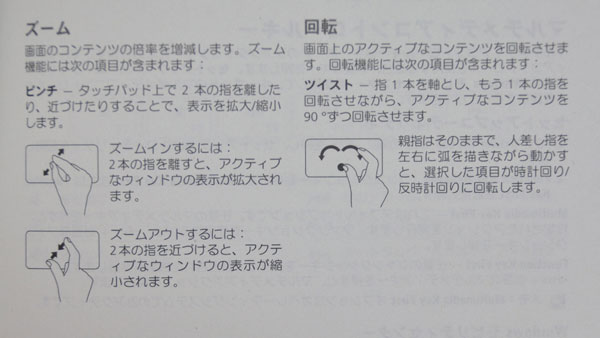
XPS 17のタッチパッドは複数の指を使っての移動やズーム、回転など感覚的に操作できる機能が搭載されてます。スマートフォンと同じ感覚で使えるので、慣れると便利です。
ゆとりのあるキーボード周辺
XPS 17は本体サイズが大きいので、キーボードはゆとりあるタイピングが楽しめます。

XPS 17のキーボード全景。デスクトップパソコン同等の19mmフルピッチを保持しているだけでなく、右側にフルサイズのテンキーが搭載されています。下位シリーズのInspiron 15Rでもテンキーは搭載されていますがサイズが小さいので、フルサイズのテンキーを搭載しているのはXPS
17を含む17.3インチ液晶搭載ノートだけです。

XPS 17のキーボード右端を拡大。大きなテンキーが搭載されているため、右端に「Delete」キーなどが1列挿入されているDELL独自の配列ではありません。キーボード配置にこだわる方でも安心です。タイピングしやすいキー操作も従来通りですが、矢印キーが縦方向に少し狭くなってるのが唯一残念でした。
広い表示範囲が楽しめるXPS 17
XPS 17は、大きな17.3インチモニタを搭載しているので文字サイズがかなり大きいです。デスクトップパソコン用モニタの大きな文字に慣れている方でも、安心して移行できると思います。
表示範囲を示す解像度は、標準で1600×900です。フルハイビジョン対応の1920×1080が選べないのは残念ですが、今後の対応に期待したいところです。フルハイビジョン対応の1920×1080パネルを狙うなら、兄弟機種のXPS 15となります。
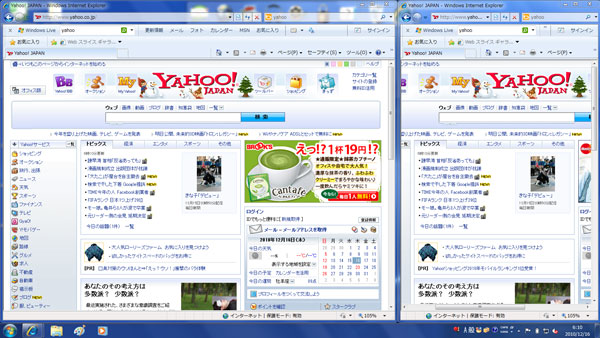
高解像度の1600×900モニタで、YAHOOトップページを表示したイメージ。約1.5個分の表示範囲が味わえます。複数ウィンドウを開きながらの作業が多い方や、音楽視聴やメールしながらのインターネット閲覧、画像・動画編集用途にもおすすめです。
有名ブランドJBLスピーカーで豊かな音楽・映画が楽しめる
XPS 17は、有名なJBL製スピーカーを搭載しています。シャリシャリと軽い音の激安ノートパソコンとは違い、一瞬ドキッとするほどの臨場感は秀逸です。

ボディ左上に輝く有名ブランドJBLのロゴ。オーディオの世界では知らない人はいないほど知名度が高いメーカーです。プロのスタジオや映画館などでも採用されることが多いので、一度は目にしたことがある方も多いのでは?

XPS 17のスピーカーは、手前の端側に配置されています。音楽CDやブルーレイ映画を実際に視聴してみると、私のような音オンチでもわかるほどの臨場感が味わえます。「ノートパソコンは音が軽いので期待できない。」という先入観を見事に否定してくれました。
スピーカーの位置については、普段手を置くパームレスト部分と重ならないための配慮か、かなり手前側にあります。キーボード左右部に内蔵されているXPS 15が指先から音が広がるように感じるのに対して、XPS 17はヒジの部分からじんわりと音が広がるような感覚でした。ちなみに、前機種Studio 17でもこの位置にスピーカーが配置されており、XPS 17も追随しています。

XPS 17の底面には、下位Inspironシリーズでは非搭載のサブウーハーが内蔵されています。豊かな低音が床下からじんわり伝わってくる感触は、XPS
17やXPS 15を含む選ばれたノートパソコンだけの特権です。モニタが一回り小さい弟分XPS 14には搭載されていませんので、ご注意ください。
個人によって、低音が好みだったり中高音が好みだったりするので、一言で「高音質」と説明するのは難しいですが、JBLスピーカー+サブウーハーの組み合わせは安価なデスクトップ用スピーカー以上です。数万円もする高級外付けスピーカーにはかないませんが、十分満足できるのではないでしょうか。ノートパソコンに標準搭載されているスピーカーはどうしても音が貧素なので、音楽試聴の頻度が高い方はXPS 17を含めたJBLスピーカー搭載機種を狙ってみてください。
高速転送可能なeSATA端子、給電用USB2.0、次世代USB3.0を搭載
最近のスタンダードノートは高機能化が進んでおり、リビングテレビと簡単に接続できる次世代端子HDMIやデジカメで撮影した画像を直接取り込めるメディアカードリーダーが当たり前です。事実、「最小限の用途であれば、スタンダードノートでも十分に事が足りる。」と感じられる方も多いのではないでしょうか。
ところが、画像や動画など大容量のデータが増えると、外付けハードディスクの利用頻度が高まります。そこで問題となるのが、USB2.0の転送速度の遅さです。大量のデータを外付けハードディスクへコピーし始めた瞬間、「あと○○時間です・・・」という画面を見たことがある方も多いのではないでしょうか。「一体、あと何時間かかるんだ・・・。」と途方に暮れた経験が私にもあります。(笑)
その点、eSATAに対応している外付けハードディスクをお持ちであれば、USB2.0の数倍の高速転送が可能です。私もeSATAを利用してますが、慣れると遅いUSB2.0には戻れません。高速な次世代端子USB3.0も搭載していますので、将来対応も万全です。

高速転送が可能なUSB2.0/eSATA兼用端子(左)と次世代端子のUSB3.0(右)。
USB2.0は雷マークが付いている給電タイプなので、パソコンがスタンバイ状態でも周辺機器に給電可能です(対応しない周辺機器もあります)。また、売れ筋ノートパソコンとして初めて搭載された次世代端子USB3.0は、現行のUSB2.0対応機器との互換性もありますので、将来長く使うことを考えると搭載必須です。
軽負荷時に省電力化する「Optimus Technology」に対応
XPS 17は、グラフィックス機能を司るビデオコントローラに外付けGPU「GeForce 400Mシリーズ」を採用しているため、NVIDIAの「Optimus Technology」に対応します。「Optimus Technology」というのは、「性能が低いけど省電力な統合型グラフィック」と「性能が高くて消費電力も多い拡張型グラフィック」を両立する技術のことです。
CPUにグラフィック能力を統合しているCore i5シリーズ等をカスタマイズすると利用可能になり、利用するアプリケーションごとに、統合型・拡張型の両グラフィック機能が自動的に切り替えられます(各種設定も可能)。従来のノートパソコンにも同じような機能が搭載されていたことはありますが、その度にパソコンの再起動が必要など面倒でした。XPS 17ではそんなことを気にする必要がなくなります。
盛りだくさんのXPS 17
XPS 17は大型の17インチ液晶モニタを搭載するミドルレンジノートであり、従来の同等クラスノートパソコンでは15万円前後する代物です。私の記憶が正しければ、前機種Studio 17の当初販売価格がそうでした。
しかしXPS 17(製品ページ)を見てみると、想像以上に安い価格帯で販売されています。カスタマイズによっては従来の入門ノートパソコン並の価格設定から購入できるほどです。近年、パソコン市場全体で値下がり傾向にあることは確かですが、XPS
17のコストパフォーマンスは驚異的としか言いようがありません。ちょっと褒め過ぎな気もしますが、詰め込める機能を全て詰め込んだミドルレンジノートに仕上がっています。
「とにかく安く購入できればよい!」という方には他の激安ノートパソコンをおすすめしますが、「予算を追加してでも、将来長く使えるノートパソコンが欲しい!」という方はぜひXPS 17を狙ってみてください。少しずつマイナーチェンジしながら、今後も息の長い人気機種となりそうな予感がする大画面ノートパソコンです。
XPS 17が気になる方はDELL公式サイトをチェック!

大画面モニタかつフルサイズテンキーを搭載するミドルレンジノート DELL XPS
17
![]() 17.3インチ液晶モニタ/最新CPU「Core i5/i7」を搭載するミドルレンジノートXPS
17。
17.3インチ液晶モニタ/最新CPU「Core i5/i7」を搭載するミドルレンジノートXPS
17。
→詳細はNew XPS 17(DELL公式ページ)をご参照ください。
>>【概要 その2】 XPS 17の性能をベンチマーク(概要編)
XPS 17レビューTOP > XPS 17の概要 【概要 その1】 デスクトップパソコン代替機としてもおすすめのXPS 17